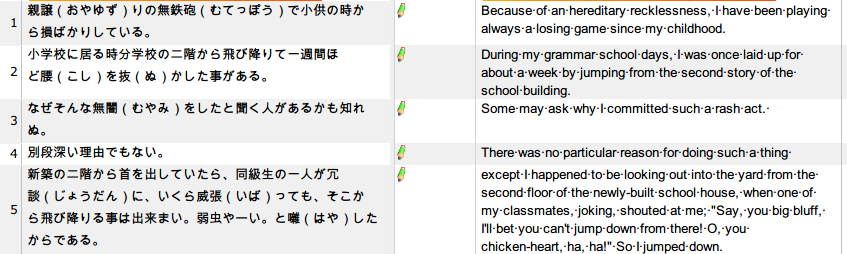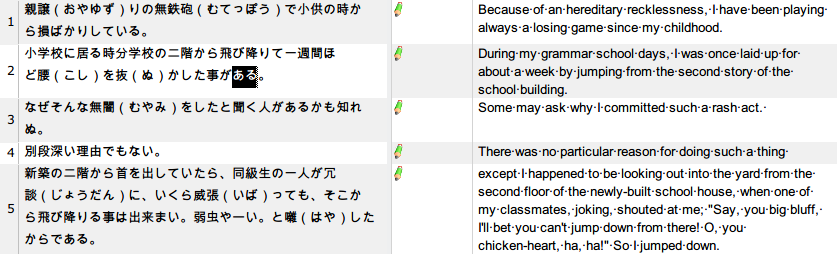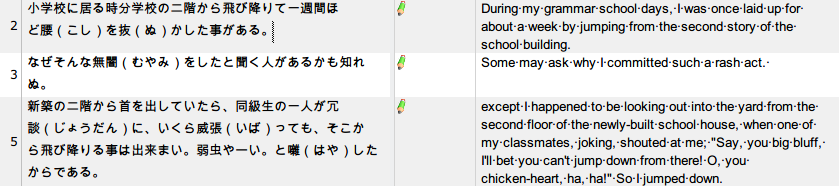Trados Studio 2014 のフィルタ機能が X 倍便利になる AutoHotKey スクリプト
今年度も残るところあと数日です。
来週くらいからは20℃を超えるのが当たり前になるようです。そろそろコートも仕舞ってよさそうですね。
さて、Trados Studio 2014でフィルタを使用するにはリボンからフィルタを開いて貼り付けて...と面倒な手順を踏まなければなりません。
今回は、そんな作業を一瞬で行えるAutoHotKeyスクリプトを紹介します。
なお、AutoHotKeyの使い方についてはWindows が X 倍便利になる、AutoHotKeyの基本的な使い方を参照してください。
Trados Studio 上で、フィルタをしたい文字列を選択して...
Alt + [Q] → 原文にフィルタ
Alt + [W] → 訳文にフィルタ
Alt + [E] → フィルタを解除
Q...原文、W...訳文、E...解除
と横並びで覚えると便利です。
例えば、以下のようなバイリンガルファイルがあったとします。
原文で、「ある」が含まれるセグメントをフィルタするには、「ある」を選択して Alt + Q を押します。
すると、ご覧のように「ある」が含まれるセグメントのみが表示されます。
この状態で、Alt + E を押すとフィルタを解除します。
同様に、訳文で「such」をフィルタするには、such を選択して Alt + W を押します。
「such」が含まれるセグメントのみが表示されました。
以下、AutoHotKeyのスクリプトです。
やっていることは、選択中の文字をコピーして、ショートカットでフィルタを開き、貼り付けてEnterを押しているだけです。
#IfWinActive, ahk_exe SDLTradosStudio.exe
!q::
Backup := ClipboardAll
clipboard =
Send, ^c
Clipwait,1
Sleep, 200
Send, ^{F6}
Sleep, 500
Send, ^v
Sleep, 200
Send, {Enter}
Send, !{F6}
Clipboard := Backup
return
#IfWinActive
;訳文にフィルタ
#IfWinActive, ahk_exe SDLTradosStudio.exe
!w::
Backup := ClipboardAll
clipboard =
Send, ^c
Clipwait,1
Sleep, 200
Send, ^{F6}
Sleep, 500
Send, ^v
Sleep, 200
Send, {Enter}
Send, !+{F6}
Clipboard := Backup
return
#IfWinActive
;フィルタ解除
#IfWinActive, ahk_exe SDLTradosStudio.exe
!e::
Send, ^!{F6}
Send, {Esc}
return
#IfWinActive
以下のスクリプトを使用すると、(Trados に限らず)右下のCtrlキー + ↑ または ↓ を押すことでスクロールできます。右Ctrlと矢印キーはすぐ隣にあるので、ちょっとスクロールしたいときなどにマウスを使わず右手だけでスクロールでき るので、結構便利です。
ただ、Ctrl + 矢印キーに既にショートカットが割り当てられているソフトもあるので、そのような場合はキーボード左下のCtrlを使用する必要があります。
Rctrl & down::Send {WheelDown}